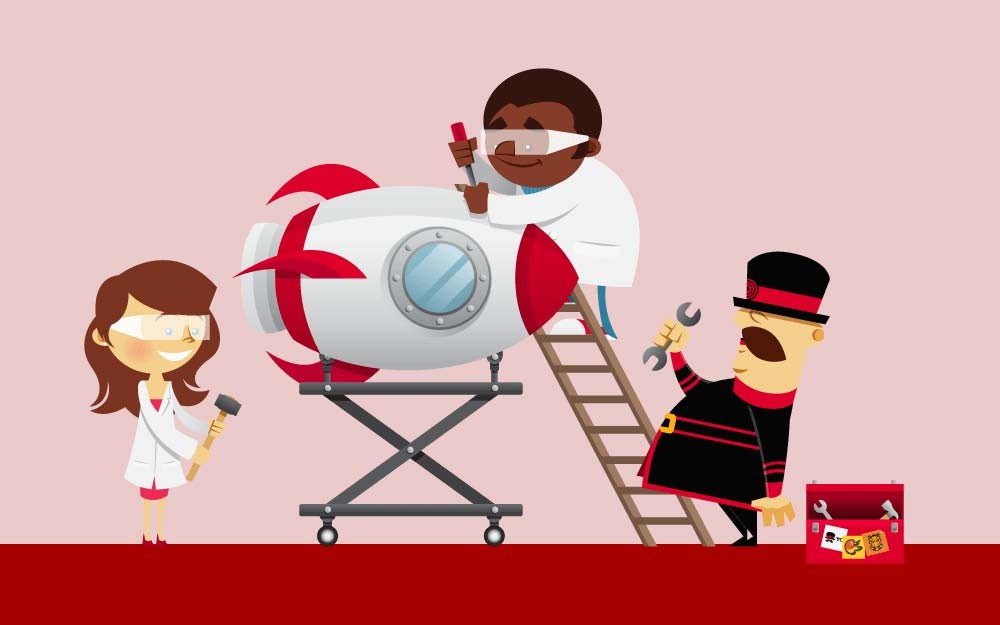البحث في الموقع
المحتوى عن 'أدوات البناء'.
-
يعدُّ Yeoman (وتلفظ «يومِن» ومعناها في اللغة الأجنبية الخادم الجليل الذي يخدم النبلاء أو الشخص الذي يقدم خدمات جليلة ذات شأن) نظامًا عامًّا للسقالات يسمح بإنشاء أي نوع من التطبيقات، فهو يتيح البدء السريع في مشاريع جديدة ويبسّط صيانة المشاريع القائمة. السقالة باللغة العربية هي هيكل مؤقت يُستخدَم في حمل الأشخاص والمواد بغرض البناء؛ أمَّا في البرمجة، فينطبق التعريف تمامًا عليها أي هي منصةٌ مؤقتةٌ تُستعمَل في بناء هياكل التطبيقات للانطلاق بعملية الإنشاء بسرعة وذلك بتوليد الملفات البدائية الأساسية للمشروع أو التطبيق (الهيكل العام) الذي تود إنشاءه وفق مواصفات ومعايير تحدِّدها مما يوفر عليك الكثير من الوقت. ويمكن القول أنَّ Yeoman محايدٌ مع لغات البرمجة أي يسمح بإنشاء مشاريع بأي لغة تريد (لغات الويب أو لغة جافا أو بايثون أو سي شارب أو غيرها). لا يتخذ Yeoman في حد ذاته أي قرارات. تُتخَذ كل القرارات من قبل المولّدات التي هي في الأساس ملحقات في بيئة Yeoman. هناك الكثير من المولدات المتاحة كما أنّه من السهل إنشاء مولّد جديد يناسب أي سير عمل تريد. Yeoman هو دائمًا خيارك الصحيح لاحتياجات بناء التطبيقات وتوليد ملفات المشروع الابتدائية. فيما يلي بعض حالات الاستخدام الشائعة له: إنشاء مشروع جديد بسرعة إنشاء أقسام جديدة من المشروع، مثل وحدة تحكم جديدة مع اختبارات الوحدة إنشاء وحدات (modules) أو حزم (packages) التمهيد لخدمات جديدة فرض المعايير والممارسات الجيّدة والدلائل النمطية الترويج لمشاريع جديدة من خلال السماح للمستخدمين بالبدء مع تطبيق أو مشروع نموذجي وغيرها من حالات الاستخدام جدول المحتويات حرصًا على تنظيم المقالة ولتسهيل الوصول إلى القسم الذي تريده بسهولة، سنذكر هنا جدول المحتويات باختصار: الجزء الأول: البدء مع Yeoman تثبيت yo وبعض المولدات تنصيب السقالة واستخدامها عمليًا أوامر yo الأخرى استكشاف الأخطاء وإصلاحها الجزء الثاني: تنصيب سقالة Yeoman لبناء تطبيق ويب بناء تطبيق نموذجي باستخدام Yeoman ماذا لدينا في هذه الورشة؟ الخطوة 1: إعداد بيئة التطوير الخاصة بك الخطوة 2: تثبيت مولّد Yeoman الخطوة 3: استخدام مولّد لتنصيب سقالة حول التطبيق وبناء هيكله الخطوة 4: مراجعة بنية التطبيق الذي أنشأته بواسطة Yeoman الخطوة 5: معاينة تطبيقك في المتصفح الخطوة 6: اختبار التطبيق بواسطة Karma و Jasmine الخطوة 7: الاستفادة من التخزين المحلي لحفظ المهام (todos) الخطوة 8: الاستعداد لمرحلة الإنتاج ختام الورشة، تهانينا! المصادر الجزء الأول: البدء مع Yeoman يُعدُّ yo أداة سطر الأوامر في Yeoman التي تسمح بإنشاء مشاريع باستخدام قوالب السقالات (scaffolding templates، يشار إليها باسم «المولدات» [generators]). يُثبَّت yo والمولدات المستخدمة باستعمال مدير حزم نود (npm). تثبيت yo وبعض المولدات تأكد بدايةً من تثبيت Node.js ومدير حزمه npm على حاسوبك. نفِّذ الأمر التالي للتأكد من وجود Node.js و npm لديك: $ nodejs -v v8.10.0 $ npm -v 3.5.2 ننصحك بالرجوع إلى مقال تثبيت Node.js على نظام أبونتو لمزيد من المعلومات حول عملية التثبيت على نظام لينكس. أمَّا على نظام ويندوز، نقترح استخدام أداة سطر أوامر أفضل مثل cmder أو PowerShell لتجربة أفضل. يمكنك دومًا الرجوع إلى موقع Node.js الرسمي واختيار نوع نظام التشغيل لتثبيت Node.js و npm عليه. ثبِّت بعد ذلك yo باستخدام npm عبر الأمر التالي: npm install -g yo بعد ذلك، تُثبَّت المولد(ات) اللازم(ة)، والتي تكون عبارة عن حزم npm تسمى بالشكل generator-XYZ، إذ XYZ هو اسم المولِّد. ابحث عنها على في هذه الصفحة أو عن طريق تحديد خيار قائمة "تثبيت مولد" (install a generator) أثناء في سطر الأوامر yo. إن أردت تثبيت المولد webapp مثلًا، نفِّذ الأمر التالي: npm install -g generator-webapp قد يواجه مستخدمو Node و npm الجدد مشكلات متعلقة بالأذونات. تظهر هذه المشكلات في شكل أخطاء EACCESS أثناء التثبيت. ارجع إلى دليل npm لإصلاح الأذونات إذا حدث لك هذا. تنصيب السقالة واستخدامها عمليًا سنستخدم المولِّد generator-webapp الذي ثبَّتناه للتو في أمثلتنا أدناه. استبدل بالاسم webapp (الذي هو XYZ) اسم المولد الخاص بك للحصول على نفس النتيجة. من أجل تنصيب السقالة في مشروعك الجديد، نفِّذ الأمر التالي: yo webapp ستطرح أغلب المولّدات مجموعة من الأسئلة من أجل تخصيص المشروع الجديد؛ هل تذكر المواصفات والمعايير التي أخبرتك آنفًا بها لتخصيص بها مشروعك؟ ها هي عمليًا. لمعرفة الخيارات المتاحة، استخدم أمر المساعدة : yo webapp --help تعتمد الكثير من المولدات على أنظمة البناء (تعرف بأنها «أدوات بناء» أيضًا) مثل Gulp أو Grunt، ومديري الحزم مثل npm و Bower. تأكد من زيارة موقع المولّد لتتعلّم كيفية تشغيل التطبيق الجديد وصيانته. يمكنك الوصول بسهولة إلى الصفحة الرئيسية للمولّد بتنفيذ الأمر التالي: npm home generator-webapp من المرجّح أن توفر إطارات العمل المعقدة للسقالات مولدات إضافية لبناء الأجزاء الصغيرة من المشروع. يشار إلى هذه المولدات عادةً بالمولدات الفرعية (sub-generators)، ويمكن الوصول إليها كما يلي: generator:sub-generator. لنأخذ المولِّد generator-angular مثالًا. يمكن بمجرد إنشاء تطبيق angular بالكامل إضافة ميزات أخرى. لإضافة وحدة تحكم جديدة إلى المشروع، شغِّل المولد الفرعي لوحدة التحكم: yo angular:controller MyNewController أي أن عمل السقالة لا تقتصر على بناء التطبيق توليد ملفاته الأولية، بل إضافة مزايا وعناصر إليه. أوامر yo الأخرى بخلاف الأساسيات التي غطّيناها في القسم السابق، يعد yo أيضًا أداة تفاعلية بالكامل. ستوفر كتابة yo ببساطة في الطّرفية قائمة من الخيارات لإدارة كل ما يتعلق بالمولدات: التشغيل والتحديث والتثبيت والمساعدة وغيرها من الأدوات. تُوفّرyo أيضا الأوامر التالية: yo --help: تمكنك من الوصول إلى شاشة المساعدة الكاملة yo --generators: تعطي قائمة بكل المولدات المثبتة yo --version: للحصول على الإصدار استكشاف الأخطاء وإصلاحها يمكن إيجاد معظم المشكلات بتنفيذ الأمر: yo doctor سيشخِّص الأمر doctor خطوات لحلّ المشكلات الأكثر شيوعًا. الجزء الثاني: تنصيب سقالة Yeoman لبناء تطبيق ويب أصبحت الآن جاهزًا لبناء تطبيق ويب كامل الوظائف من البداية بالاستعانة بمنصة Yeoman و FountainJS. سيُكتَب نموذج التطبيق في React أو Angular1 أو Angular2. ليس لديك أي فكرة عن React أو Angular؟ لا بأس، سوف نرشدك. ومع ذلك، فإننا نفترض أن لديك تجربة سابقة مع لغة جافاسكريبت. بناء تطبيق نموذجي باستخدام Yeoman سيكون نموذج تطبيق الويب الذي ستنشئه تنفيذًا لمشروع إطار عمل يسمى TodoMVC. ستتمكن من إضافة عناصر مهام لإنجازها (todos) أوحذفها، أو ترشيحها، وسنضيف معًا ميزة لحفظها في وضع عدم الاتصال. ماذا لدينا في هذه الورشة؟ سنبني تطبيق TodoMVC أعلاه من الصفر. كل خطوة سوف تُبنَى على التي تسبقها، لذلك سننتقل من خلال كل خطوة تلو الأخرى: الخطوة 1: إعداد بيئة التطوير الخاصة بك الخطوة 2: تثبيت مولّد Yeoman الخطوة 3: استخدام مولّد لتنصيب سقالة حول التطبيق وبناء هيكله الخطوة 4: مراجعة بنية التطبيق الذي أنشأته بواسطة Yeoman الخطوة 5: معاينة تطبيقك في المتصفح الخطوة 6: اختبار التطبيق بواسطة Karma و Jasmine الخطوة 7: الاستفادة من التخزين المحلي لحفظ المهام (todos) الخطوة 8: الاستعداد لمرحلة الإنتاج سوف تستغرق هذه الخطوات حوالي 25 دقيقة لإتمامها. في الختام، سيكون لديك تطبيق TodoMVC أنيق وسوف يكون جهاز حاسوبك معدًّا لإنشاء المزيد من تطبيقات الويب الرائعة في المستقبل. جاهز؟ لنبدأ مع الخطوة الأولى! الخطوة 1: إعداد بيئة التطوير الخاصة بك ستكون معظم تفاعلاتك مع Yeoman عبر سطر الأوامر. نفّذ الأوامر في الطّرفية إذا كنت تستخدم نظام التشغيل Mac أو في الصدفة shell في نظام لينكس أو في واجهة cmder (وهي المفضلة) أو PowerShell أو cmd.exe إذا كنت تستخدم نظام التشغيل ويندوز. تثبيت المتطلبات الأساسية قبل تثبيت Fountain Webapp Generator، ستحتاج إلى ما يلي: الإصدار السادس من Node.js أو ما بعده. الإصدار الثالث من npm أو ما بعده (والذي يأتي مرفقًا مع Node) نظام التحكم بالإصدارات Git يمكنك أن تتحقق مما إذا كان لديك Node و npm مثبتين بكتابة ما يلي: node --version && npm --version إذا كنت بحاجة إلى ترقية Node أو تثبيته، فإن أسهل طريقة هي استخدام المثبت في نظامك الأساسي. نزِّل حزمة "msi." بالنسبة لنظام ويندوز أو "pkg." لنظام التشغيل Mac من موقع NodeJS ثم ثبِّتها. وإذا كنت تستخدم نظام لينكس، يمكنك تنزيل أحدث إصدار من صفحة التنزيل في الموقع الرسمي. يكون مدير الحزم npm مدمجًا مع Node، رغم أنّك قد تحتاج إلى تحديثه. وتأتي بعض إصدارات Node مع الإصدارات القديمة بدلاً من npm. يمكنك تحديث npm باستخدام هذا الأمر: npm install --global npm@latest يمكنك التحقق من تثبيت Git من خلال كتابة ما يلي: git --version إذا لم يكن لديك Git، حمّل أداة التثبيت من الموقع الرسمي. إن كان نظام التشغيل لديك هو أحد توزيعات ديبيان من لينكس، فنفِّذ الأمر التالي لتثبيت Git: sudo apt install git تثبيت أدوات Yeoman بمجرد تثبيت Node، ثَبِّت أيضًا مجموعة أدوات Yeoman عبر تنفيذ الأمر التالي: npm install --global yo هل هناك أخطاء؟ إذا واجهت أي أخطاء في الأذونات أو الوصول، مثل خطأ EPERM أو EACCESS، فلا تستخدم sudo كحلّ بديل. تستطيع الاستفادة من هذا الدليل. ويمكنك أيضًا الإطلاع على هذا المقال لمعلومات أوسع حول عملية التثبيت. التحقق من نجاح عملية التثبيت من المستحسن التحقق من تثبيت كل شيء كما هو متوقع عبر تنفيذ أوامر Yeoman شائعة الاستخدام مثل yo مع الراية version-- كالتالي: yo --version إصدارات أدوات CLI التي تعمل معها هذه الورشة البرمجية تتغير التكنولوجيا بسرعة! لقد نُفِّذت هذه الورشة التعليمية باستخدام الإصدار 1.8.4 من سطر الأوامر yo. إذا كنت تواجه مشكلات في إصدار أحدث، فسيسعدنا أن نعرف عنها. يمكنك فتح تذكرة في GitHub للإبلاغ بأي مشكلة. الخطوة 1: تثبيت مولد Yeoman ستحتاج في سير عمل تطوير الويب التقليدي إلى قضاء الكثير من الوقت في إعداد الشيفرة المتداولة (boilerplate code) الخاص بتطبيق الويب الذي تعمل عليه، وتنزيل التبعيات، وإنشاء بنية مجلد الويب الخاصة بك يدويًا. ولكن مولّدات Yeoman ستسهّل عليك المهمّة كثيرًا! لنثبِّت مولّدًا لمشاريع FountainJS. تثبيت المولّد يمكنك تثبيت مولدات Yeoman باستخدام الأمر npm وهناك أكثر من 3500 مولد متاح الآن، وكثير منها كتبه أفراد مجتمع المصادر المفتوحة. ثبِّت المُولِّد generator-fountain-webapp باستخدام هذا الأمر: npm install --global generator-fountain-webapp سيبدأ هذا بتثبيت حزم Node المطلوبة للمولد. تذكير: إذا واجهت أي أخطاء في الأذونات أو الوصول، مثل خطأ EPERM أو EACCESS، فلا تستخدم sudo كحلّ بديل. تستطيع الاستفادة من هذا الدليل. في الوقت الذي تستخدم فيه npm install مباشرة، يمكنك البحث عن المولدات عبر قائمة Yeoman التفاعلية. نفِّذ الأمر yo وحدِّد Install a generator للبحث عن المولدات المنشورة. الخطوة 3: استخدام مولّد لتنصيب سقالة حول التطبيق وبناء هيكله لقد استخدمنا كلمة «سقالة» مرات عديدة وشرحنا معناها في بداية هذا الدليل لكن قد ما تزال غريبة بعض الشيء. تعني السقالة، بالمفهوم المستخدم في Yeoman للكلمة (وفي عالم البرمجة عمومًا)، إنشاء ملفات لتطبيق الويب الخاص بك وفق معايير ومواصفات تضبطها أنت. سترى في هذه الخطوة كيف يمكن لـ Yeoman إنشاء ملفات خاصة بمكتبتك أو إطارك المفضل، مع خيارات لاستخدام مكتبات خارجية أخرى مثل Webpack و Babel و SASS وربطها بمشروعك، بأقل جهد ممكن. إنشاء مجلد المشروع أنشئ مجلدًا باسم mytodo ليحوي جميع ملفات المشروع الذي سنعمل على بنائه: mkdir mytodo && cd mytodo هذا المجلد هو المكان الذي سيولِّد المولد فيه ملفات مشروعك الابتدائية (أي هيكل المشروع). الوصول للمولدات عبر قائمة Yeoman نفِّذ الأمر yo لرؤية المولدات الخاصة بك: yo إذا كان لديك عدد قليل من المولدات المثبتة، فستتمكن من الاختيار بشكل تفاعلي منها. اختر المُولِّد Fountain Webapp لتشغيله. استخدام المولدات مباشرة عندما تستأنس أكثر بسطر الأوامر yo، ستفضّل تشغيل المولِّد مباشرةً دون استخدام القائمة التفاعلية (وضغط المزيد من الأزرار) على النحو التالي: yo fountain-webapp إعداد المولد الخاص بك توفر بعض المولدات إعدادات اختيارية لتخصيص تطبيقك مع مكتبات مطوّري البرامج المشتركة لتسريع الإعداد الأولي لبيئة التطوير الخاصة بك. يوفر المولد FountainJS بعض الخيارات لكي تستخدم ما تفضله: إطار العمل (React أو Angular2 أو Angular1) وحدة الإدارة (Webpack أو [SystemJS] أو لا شيء إذا كنت تستعمل Bower) معالج أولي لشيفرة جافاسكربت (Babel أو TypeScript أو لا شيء) معالج أولي لشيفرة CSS (SASS أو LESS أو لا شيء) ثلاثة نماذج للتطبيق (صفحة هبوط وصفحة "مرحبا بالعالم" [hello world] ونموذج TodoMVC) سوف نستخدم لهذه الورشة الخيارات التالية: React Webpack Babel SASS نموذج Redux TodoMVC حدّد هذه الخيارات على التوالي باستخدام مفاتيح الأسهم ثم زر "إدخال" واستمتع بما يحدث على الشاشة. سيبني Yeoman تلقائيًا هيكل تطبيقك ويولد لك جميع الملفات الابتدائية الأساسية له، وسيجلب كل الاعتماديات (dependencies) الخاصة به. بعد بضع دقائق، سنكون مستعدين للانتقال إلى الخطوة التالية. الخطوة 4: مراجعة التطبيق الذي بناه Yeoman افتح المجلّد mytodo الخاص بك لإلقاء نظرة على ما جرى بناؤه إلى الآن. يجب أن يبدو مثلما توضحه الصورة التالية: لدينا في مجلد المشروع المجلدات الفرعية التالية: src: مجلّد رئيسي لتطبيق الويب app: شيفرة React و Redux index.html: ملف html الرئيسي index.js: نقطة الدخول لتطبيق TodoMVC conf : مجلّد رئيسي لملفات الضبط الخاصة بالأدوات الخارجية (Browsersync و Webpack و Gulp و Karma) gulp_tasks و gulpfile.js: مهام أداة البناء Gulp babelrc. و package.json و node_modules: الضبط والاعتماديات المطلوبة gitattributes. و gitignore.: ملفات ضبط Git أنشِئ الإيداع (commit) الأول في المستودع الآن وبعد التوليد والتثبيت، يجب أن يكون لديك مستودع git جديد مهيأ بالفعل. يمكنك الإيداع فيه بأمان لحفظ الحالة الراهنة من خلال هذه الأوامر: git add --all && git commit -m 'First commit' الخطوة 5: استعرض تطبيقك في متصفّح الويب إن أردت معاينة تطبيق الويب الخاص بك في متصفحك المفضل، ليس عليك القيام بأي شيء خاص لإعداد خادم ويب محلي على جهاز حاسوبك، فهو جزء من مهام Yeoman. تشغيل الخادم شغّل سكربت npm لإنشاء خادم http محلي يستند إلى Node على localhost:3000 (أو 127.0.0.1:3000 بالنسبة لبعض التكوينات) بتنفيذ الأمر التالي: npm run serve افتح لسانًا جديدًا في متصفحك وانتقل إلى العنوان 3000:localhost: إيقاف الخادم إذا احتجت في أي وقت إلى إيقاف الخادم، فاستخدم الاختصار Ctrl + C لإنهاء عملية سطر الأوامر الحالية. ملاحظة: لا يمكنك تشغيل أكثر من خادم http واحد على نفس المنفذ (3000 افتراضيًا). مراقبة ملفاتك افتح محرر النصوص الذي تفضّله وابدأ في إجراء التغييرات. سيفرض كل حفظِ لملفاتك تحديث المتصفح تلقائيًا إذ لا يتعين عليك القيام بذلك بنفسك. يُطلق على هذا إعادة التحميل المباشر وهي طريقة رائعة لتعاين حالة تطبيقك في الوقت الفعلي وعكس التغييرات مباشرةً على المتصفح دون أن تفعل أي شيء. تُوَّفر لتطبيقك عملية إعادة التحميل المباشر (Live reloading) من خلال مجموعة من مهام Gulp التي يتم إعدادها في الملف gulpfile.js و Browsersync التي يتم إعدادها في الملف gulp_tasks/browsersync.js؛ فهي تراقب التغييرات التي تطرأ على ملفاتك وتعيد تحميلها تلقائيًا في المتصفح في حالة اكتشاف تغيير ما. فيما يلي أدناه، حرّرنا الملف Header.js القابع في المجلّد src/app/components. بفضل التحديث المباشر، تظهر التغييرات مباشرةً في المتصفح وهذه صورة قبل إجراء أي تعديل: وصورة بعد إجراء تعديل (تغيير عنوان التطبيق) وحفظ الملف: لا تنس الاختبار! لديك تطبيق TodoMVC مجرّب وأنت تقوم بتغيير العنوان. يتعيّن عليك تعديل الاختبار في mytodo/src/app/components/Header.spec.js أو التراجع عن التغيير للتثبت من عملية إعادة التحميل المباشر. الخطوة 6: الاختبار باستخدام Karma و Jasmine إذا لم يكن Karma مألوفًا لديك، فهو برنامج اختبار شيفرات جافاسكربت أي إطار عمل محايد للاختبار. أمّا إطار الاختبار Jasmine فهو مدمج في المولد fountainjs. عندما نفّذنا الأمر yo fountain-webapp في وقت سابق من هذا الدليل، قام المولد بتوليد الملفات ذات النمط spec.js.* في المجلد المصدري لمجلد المشروع mytodo، وأنشأ الملف conf/karma.conf.js، ثم سحب وحدات Node إلى Karma. سنحرّر سكربت Jasmine لوصف الاختبارات قريبًا ولكن دعنا نرى كيف يمكننا إجراء الاختبارات أولًا. تشغيل اختبارات الوحدة دعنا نعود إلى سطر الأوامر ونوقف الخادم المحلي قسرًا باستخدام الاختصار Ctrl + C. يوجد بالفعل سكربت npm أُدرِج في الملف package.json الخاص بنا لإجراء الاختبارات. يمكن تشغيله على النحو التالي: npm test ينبغي أن تنجح جميع الاختبارات. تحديث اختبارات الوحدة ستجد اختبارات الوحدة مهيّأة في المجلد src، لذلك افتح الملف src/app/reducers/todos.spec.js. هذا هو اختبار الوحدة للمخفض (reducer) الخاص بـ Todos. على سبيل المثال، نركز على الاختبار الأول الذي يتحقق من الحالة الابتدائية. (ملاحظة: على ويندوز، قد تحتاج إلى إضافة 127.0.0.1 localhost إلى الملف etc/hosts): it('should handle initial state', () => { expect(todos(undefined, {})).toEqual([ { text: 'Use Redux', completed: false, id: 0 } ]); }); واستبدل هذا الاختبار بما يلي: it('should handle initial state', () => { expect(todos(undefined, {})).toEqual([ { text: 'Use Yeoman', // <=== هنا completed: false, id: 0 } ]); }); عندما نعيد تنفيذ الاختبارات عبر الأمر npm test، ينبغي أن نرى أن الاختبارات تفشل في هذه الحالة. ملاحظة: إذا كنت تريد تشغيل الاختبارات تلقائيًا بعد إجراء أي تعديل، يمكنك استخدام npm run test:auto بدلًا من ذلك. افتح src/app/reducers/todos.js ثم ضع الشيفرة التالية مكان الحالة الابتدائية (initial state): const initialState = [ { text: 'Use Yeoman', completed: false, id: 0 } ]; رائع! لقد أصلحت الاختبار: تسهِّل كتابة اختبارات الوحدة (unit tests) تحديد الأخطاء كلّما أصبح تطبيقك أكبر فأكبر وكلّما انضمّ المزيد من المطورين إلى فريقك. تجعل ميزة الاعتماد على السقالة (scaffolding) في Yeoman كتابة اختبارات الوحدة أسهل، لذا لن يكون لك عذر إذا لم تكتب اختباراتك بيديك! ;-) الخطوة 7: الاستفادة من التخزين المحلي لحفظ المهام (todos) دعنا نعيد النظر في مشكلة العناصر التي لا تثبت (تعاد إلى حالتها الأولية) عندما يُحدَّث المتصفح من خلال تطبيق mytodo مع React/Redux. تنويه: إذا لم يكن الثبات والتخزين المحلي مشكلةً بالنسبة لك أو كان وقتك ضيقًا، فيمكنك تخطي هذه الخطوة والانتقال مباشرة إلى الخطوة 8، "الاستعداد للإنتاج". تثبيت حزمة npm يمكننا استخدام وحدة Redux أخرى تسمى "redux-localstorage" تتيح لنا تنفيذ التخزين المحلي بسرعة وسهولة. نفِّذ الأمر التالي لتثبيتها: npm install --save redux-localstorage@rc استخدام redux-localstorage يجب إعداد مخزن Redux وضبطه لاستخدام التخزين. افتح الملف src/app/store/configStore.js واحذف كل محتواه وضع الشيفرة التالي مكانه: import {compose, createStore} from 'redux'; import rootReducer from '../reducers'; import persistState, {mergePersistedState} from 'redux-localstorage'; import adapter from 'redux-localstorage/lib/adapters/localStorage'; export default function configureStore(initialState) { const reducer = compose( mergePersistedState() )(rootReducer, initialState); const storage = adapter(window.localStorage); const createPersistentStore = compose( persistState(storage, 'state') )(createStore); const store = createPersistentStore(reducer); if (module.hot) { // Enable Webpack hot module replacement for reducers module.hot.accept('../reducers', () => { const nextReducer = require('../reducers').default; store.replaceReducer(nextReducer); }); } return store; } إذا عاينت تطبيقك في المتصفح، سترى أن هناك عنصرًا واحدًا "Use Yeoman" في قائمة مهام todo. يعمل التطبيق على تهيئة مخزن مهام todos إذا كانت مساحة التخزين المحلية فارغة ولم نضف فيها أي عناصر حتى الآن. جرب إضافة بعض العناصر إلى القائمة: الآن عندما تُحدِّث المتصفح، نلاحظ أن العناصر موجودة وثابتة. أمرٌ جيدٌ! يمكننا التأكّد من ثبات بياناتنا في التخزين المحلي عبر التحقق من لوحة الموارد (Resources) في أدوات المطور Chrome DevTools واختيار Local Storage في الجانب الأيسر: اكتب اختبارات الوحدة تريد تحديًا إضافيًا؟ حسنًا لك ذلك؛ أعد زيارة اختبارات الوحدة في الخطوة 6 وفكّر في كيفية تحديث اختباراتك الآن إذ تستخدم الشيفرة التخزين المحلي. الخطوة 8: الاستعداد لمرحلة الإنتاج هل أنت مستعد لعرض تطبيقك الجميل؟ دعنا نحاول بناء نسخة جاهزة للإنتاج نستطيع تسليمها للعميل مثلًا. تحسين الملفات من أجل الإنتاج لإنشاء نسخة نهائية من تطبيقنا، نحتاج إلى: فحص الشيفرة بحثا عن أي أخطاء محتملة عبر الأداة lint. تجميع واختصار السكريبتات والأنماط الخاصة بنا لحفظها. تفسير أي مُخرَجات للمعالجات الأولية (preprocessors) التي نستخدمها. وإجمالًا جعل تطبيقنا رشيقًا. ما يثير الدهشة هو أننا نستطيع فعل كل ما سبق فقط بتنفيذ الأمر البسيط التالي: npm run build إنّ تطبيقك الرشيق الجاهز للإنتاج متوفرٌ الآن في المجلد dist في جذر مجلد المشروع mytodo الخاص بك. هذه هي الملفات التي يمكنك وضعها على خادمك باستخدام FTP أو أي خدمة نشر أخرى. بناء ومعاينة التطبيق الجاهز للإنتاج هل تريد معاينة تطبيقك الجاهز للإنتاج محليًا؟ إليك مجرد سكربت npm بسيط آخر: npm run serve:dist سيعمل على بناء مشروعك وإطلاق خادم ويب محلي. إنّه رائع حقًّا! ختام الورشة، تهانينا! كما ترى، يمكن أن يتيح لك Yeoman الكثير والمزيد من الأدوات الخيارات، فيدعم تنصيب السقالات بناء تطبيقات Angular وبعض الإطارات الأخرى التي لم نتطرق لها هنا. على سبيل المثال، يدعم مولد Fountain Angular كذلك إنشاء أنابيب (pipes) وتوجيهات (directives) وخدمات (services) ومكونات (components) جديدة لك. يمكن توليد مكونات جديدة ببساطة وسهولة عبر تنفيذ الأمر: yo fountain-angular2:component componentName، والذي سيؤدي إلى إنشاء ملف المكون الخاص بك وإضافة شيفرة componentName.spec.js جديدة لاختبار الوحدة أيضًا. العثور على المزيد من المولدات الفرعية يمكنك في أي وقت استخدام الأمر: yo --generators للاطلاع على جميع المولدات الفرعية لمولدات Yeoman المثبَّتة. وماذا بعد ذلك؟ Yeoman دائم التطور. احرص على زيارة الموقع yeoman.io للحصول على مزيد من المعلومات ومتابعة Yoman@ على تويتر لمواكبة المستجدات. ساعدتنا مولدات Fountain على كتابة هذا التطبيق Todo بسرعة وأناقة. تابع YeomanFountain@ للبقاء على اطلاع على الميزات الجديدة والإصدارات الجديدة. React هو مكتبة جافا سكريبت لبناء واجهات المستخدم. اطلع على توثيق React في موسوعة حسوب للتعرف على هذه المكتبة أكثر. Angular2 إطار عمل للتطوير على كافة المنصّات. Webpack عبارة عن وحدة مجمعة (module bundler) نموذجية تأخذ الوحدات النمطية ذات الاعتماديات وتولد أصول ثابتة (static assets) تمثل تلك الوحدات. *JSPM حزمة إدارة متصفح. حمّل أي تنسيق للوحدة (ES، و AMD، و CommonJS، وglobals) مباشرة من أي سجل مثل npm و GitHub مع إدارة تبعية حديثة الإصدار (flat versioned dependency management). هذا كل ما ينبغي ذكره الآن بخصوص Yeoman. المصادر Getting Started With Yeoman Let's Scaffold A Web App With Yeoman
-
تتوفر عدِّة «أدوات بناء» (build tools) تعمل على تسهيل عملية تطوير مواقع الويب وأتمتة المهام الروتينية مثل «تصغير» (minify) ملفات JavaScript و HTML و CSS والصور، وتحويل ملفات LESS و SASS إلى CSS، والتحقق مباشرةً من صحة البنية اللغوية لملفات JavaScript والكثير من الأمور التي ستغيّر من طريقة عملك وتجعلها أكثر سرعةً وكفاءة. سنشرح في درسنا هذا إحدى أدوات البناء المشهورة وهي الأداة Gulp بالإضافة إلى أساسيات استخدامها، شرحًا مدعمَّا بالأمثلة العملية. ملاحظة مهمة: هذا الدليل كتب من أجل الإصدار 3 من Gulp وهنالك بعض الاختلافات والتغييرات الجوهرية في الإصدار 4. لذلك، إن كنت تستعمل الإصدار 4، فهذا الدليل ليس لك لأنه هنالك بعض الدوال والواجهات البرمجية التي لن تعمل مع ذلك الإصدار. ما هي أداة البناة Gulp؟ أدوات البناء هو أمر حديث العهد ولم ينتشر إلا منذ بضعة سنوات. كانت ملفات .sh التي تكتب بلغة Bash أحد أشهر أدوات البناء غير المباشرة وغير المخصصة المستعملة آنذاك لكتابة التعليمات وأتمتة بعض المهام الروتينية المحدودة مثل مراقبة الملفات وتحديثها. هذه الملفات تعمل مع الصدفة shell التي تأتي مدمجة مع أنظمة التشغيل. انتشرت أدوات بناء أخرى مثل Ant و Gradle ولكنهما كانتا ضمن عالم جافا وتحتاجان إلى استعمال لغة XML لضبطهما وهي اللغة التي لا يحبها مطوري الويب عدا عن تعلم لغة جديدة لا يألفونها. اللغة التي يحبها مطورو الويب هي جافاسكربت وهنا جاءت أداتا البناء Gulp و Grunt لسد هذه الفجوة. تتفوق أداة البناء Gulp على منافستها Grunt بأنها أسرع بكثير لأنها تنفذ المهام على التوازي (على عكس Grunt) كما أنها تمرر الملفات المفتوحة عبر مجاري Streams داخلية. أضف إلى ذلك أن اللغة المستعملة في ضبط مهام Gulp هي جافاسكريبت بالتأكيد وهي اللغة التي يحبها مطورو الويب كثيرًا. المتطلبات المسبقة سيجري العمل على نظام التشغيل أوبنتو 18.04 ويجب أن تكون قد ثبَّت Node.js و npm مسبقًا. إن لم تكن Node.js مثبتةً لديك، فابدأ بتثبيتها هي ومدير الحزم npm عبر الأمر التالي: sudo apt update sudo apt install nodejs للتحقق من عملية التثبيت (وللتأكد من الإصدار المثبت مسبقًا لديك)، نفذ الأمر التالي: nodejs --version يجب أن ترى ناتجًا شبيهًا بالناتج التالي: v8.10.0 ولتكون قادرًا على تنزيل وتثبيت حزم npm، تحتاج إلى تنزيل npm (مدير حزم Node.js) إن لم يكن مثبَّتًا لديك: sudo apt install npm تحقق من عملية التثبيت (أو الإصدار المثبت مسبقًا) عبر الأمر التالي: npm --version يجب أن ترى ناتجًا شبيهًا بالناتج التالي: 3.5.2 أنت الآن جاهز لإكمال هذا الدليل! تثبيت Gulp يمكن تثبيت Gulp عبر مدير الحزم npm الذي تحدثنا عنه منذ قليل، بشكل سهلٌ للغاية فكل ما عليك فعله هو تنفيذ الأمر الآتي في سطر الأوامر لتثبيت Gulp 3 لعموم النظام: npm install gulp@3.9.0 ثم عليك تهيئة مجلد المشروع الذي ستعمل عليه. نفِّذ الأمر الآتي في مجلد المشروع: npm init عليك الآن تثبيت Gulp في المشروع وإضافته إلى الاعتماديات (أي devDependencies): npm install --save-dev gulp أصبح Gulp مثبتًا في مشروعك وجاهزًا للاستخدام. البنية الهيكلية للمشروع الذي سنعمل عليه مرونة Gulp تسمح لنا باستخدامه بغض النظر عن بنية المجلدات التابعة للمشروع، كل ما يلزمك هو فهمٌ صحيحٌ كاملٌ لآلية عمله مما يسمح لك بتعديله لتلبية احتياجاتك. سنعتمد في مقالتنا البنية الآتية للمجلدات: |- app/ |- css/ |- fonts/ |- images/ |- index.html |- js/ |- scss/ |- dist/ |- gulpfile.js |- node_modules/ |- package.json هذه بنيةٌ بسيطة نستعمل فيها مجلد app لاحتواء ملفات التطوير، بينما المجلد dist (اختصار للكلمة «distribution») سيحتوي على الملفات الإنتاجية. كتابة أول مهمة من مهام Gulp عندما نُشغِّل Gulp من سطر الأوامر، فسيبحث عن وجود الملف gulpfile.js في مجلد المشروع. سيُخبِر هذا الملف Gulp ما هي الإضافات التي يجب تحميلها وما هي المهام التي يجب القيام بها. علينا إذًا إنشاء الملف gulpfile.js وتضمين gulp في بدايته كما يلي: var gulp = require('gulp'); عبارة require السابقة ستخبر Node أن تبحث في مجلد node_modules عن حزمة باسم gulp، وعند العثور عليها فستُسنَد محتوياتها إلى المتغير gulp. يمكننا الآن البدء بكتابة «مهمّة Gulp» (أي Gulp task) بالاستفادة من المتغير gulp. البنية الأساسية لمهمّة Gulp هي: gulp.task('task-name', function() { // سنضع الشيفرات هنا }); task-name تشير إلى اسم المهمّة، والتي ستُستعمَل في أي مكانٍ تريد تشغيل هذه المهمّة فيه. نستطيع تشغيل هذه المهمة بتمرير اسمها كوسيط للأمر gulp في سطر الأوامر (أي تنفيذ gulp task-name). لنجرِّب ما سبق بإنشائنا للمهمّة hello في ملف gulpfile.js السابق (الذي يحتوي على عبارة require) والتي ستطبع الجملة Hello World: gulp.task('hello', function() { console.log('Hello World'); }); يمكننا تشغيل هذه المهمة بتنفيذ الأمر gulp hello في سطر الأوامر، لا تنسَ الانتقال إلى مجلد المشروع (عبر الأمر cd في لينكس أو ماك، أو dir في ويندوز) قبل تنفيذ الأمر. مخرجات الأمر السابق هي: user@linuxbox:~/gulp-test$ gulp hello [18:34:41] Using gulpfile ~/gulp-test/gulpfile.js [18:34:41] Starting 'hello'... Hello World [18:34:41] Finished 'hello' after 127 μs حسنًا، لا تكون مهام Gulp بهذه البساطة، حيث تحتوي عادةً على دالتين تابعتين للكائن gulp بالإضافة إلى استخدام إضافة (plugin) أو أكثر من إضافات Gulp. هذا مثالٌ عن البنية العامة لمهمّات Gulp: gulp.task('task-name', function () { //الحصول على الملفات التي يجب إجراء عمليات عليها // gulp.src باستخدام الدالة return gulp.src('source-files') .pipe(aGulpPlugin()) // ومن ثم تمريرها إلى إضافة .pipe(gulp.dest('destination')) // وإخراج الملف إلى المجلد الهدف }) كما هو واضح، تتطلب المهام المفيدة في gulp دالتين هما gulp.src و gulp.dest. الدالة gulp.src تخبر Gulp ما هي الملفات التي يجب تطبيق المهمة عليها، بينما الدالة gulp.dest تخبر Gulp أين يجب إخراج الملفات بعد تنفيذ المهمّة. يَستخدم Gulp المجاري (streams) التي توفرها node.js، وهذا يسمح بتمرير البيانات التي ستُعالَج عبر الأنابيب (pipes) وهذا ما تفعله الدالة .pipe()؛ لشرحٍ تفصيليٍ عن المجاري في node.js، فأحيلك إلى هذه المقالة. سنشرح كيفية الاستفادة من Gulp عبر استعماله لتحويل ملفات Sass إلى ملفات CSS. تحويل ملفات Sass إلى CSS عبر Gulp نستطيع استخدام إضافة باسم gulp-sass لتحويل ملفات Sass إلى CSS. عليك تثبيت الإضافة gulp-sass في مشروعك باستخدام الأمر npm install كما فعلنا سابقًا مع gulp. يفضل أيضًا استخدام الخيار --save-dev لكي تُضاف الحزمة gulp-sass إلى devDependencies في ملف package.json وهذا يسهل نسخ الملف إلى مشروع آخر وتثبيت نفس الاعتماديات (عبر الأمر npm install فقط): npm install gulp-sass –save-dev علينا الآن تضمين الحزمة gulp-sass عبر require من مجلد node_modules كما فعلنا أول مرة مع gulp كي نتمكن من استخدام الإضافة: var gulp = require('gulp'); // gulp-sass تضمين إضافة var sass = require('gulp-sass'); يمكننا استخدام gulp-sass بوضع الدالة sass() بدلًا من aGulpPlugin() في المثال السابق. ولمّا كان الغرض من المهمّة هو تحويل ملفات Sass إلى CSS فلنسمِّها sass: gulp.task('sass', function(){ return gulp.src('source-files') .pipe(sass()) // gulp-sass استخدام إضافة .pipe(gulp.dest('destination')) }); علينا توفير ملفات مصدرية بصيغة sass -ومجلد لإخراج الناتج فيه- إلى المهمّة sass، لنبدأ بإنشاء الملف styles.scss في مجلد app/scss، ومن ثم سنضع مسار هذا الملف في الدالة gulp.src في مهمّة sass. ونريد أيضًا إخراج ملف styles.css النهائي إلى مجلد app/css الذي سيكون هو مجلد الوجهة (destination) لدالة gulp.dest. gulp.task('sass', function(){ return gulp.src('app/scss/styles.scss') .pipe(sass()) .pipe(gulp.dest('app/css')) }); سنختبر المهمّة sass الآن للتأكد من عملها عملًا صحيحًا، لكن قبل ذلك علينا استخدام دالة من دوال Sass ضمن ملف styles.scss. // styles.scss .testing { width: percentage(5/7); } إذا نفَّذتَ الأمر gulp sass في سطر الأوامر، فيجب أن يُنشَأ الملف styles.css في مجلد app/css، مع تبديل الدالة percentage(5/7) وتحويلها إلى 71.42857%. /* styles.css */ .testing { width: 71.42857%; } تحققنا أنَّ المهمّة sass تعمل بشكلٍ سليم. أحيانًا نحتاج إلى بناء أكثر من ملف .scss وتحويلها إلى ملفات CSS في نفس الوقت، وسنحتاج حينها إلى استخدام «محارف التحديد» (Globs). محارف التحديد في Node تسمح لك محارف التحديد بتمرير أكثر من ملف إلى الدالة gulp.src، وهي شبيهة بالتعابير النمطية (regular expressions) لكنها تُستعمَل خصيصًا لمسارات الملفات. عند استخدامك لمحرف تحديد (glob) فسيتحقق جهازك من أسماء الملفات والمسارات المُحدَّدة بالنمط المستخدم، فإن تمت مطابقة النمط فسيُضاف الملف إلى الدالة gulp.src. أغلبية الأنماط التي نستعملها مع Gulp تنضوي تحت لواء الأنماط الآتية: النمط *.scss: رمز النجمة * هو محرفٌ خاصٌ يُطابِق أيّة ملف في المجلد المعيّن. وفي مثالنا ستُطابَق جميع الملفات التي تنتهي باللاحقة .scss في المجلد الرئيسي للمشروع. النمط **/*.scss: هذه حالةٌ أعم من المثال السابق، حيث ستتم مطابقة أيّة ملفات تنتهي باللاحقة .scss في المجلد الرئيسي للمشروع وفي جميع المجلدات الفرعية الموجودة فيه. النمط !not-me.scss: الرمز ! يعني أنَّ على Gulp استثناء هذا النمط من الملفات المُحدَّدة، وهذا مفيدٌ إن شئتَ أن تستثني ملفًا من التحويل؛ وفي مثالنا سنستثني الملف not-me.scss. النمط *.+(scss|sass): إشارة الزائد + والأقواس () ستسمح لأداة Gulp بمطابقة عدِّة أنماط معًا، والتي سيُفصَل بينها بمحرف الخط العمودي |. وفي مثالنا سيُطابِق Gulp جميع الملفات التي تنتهي باللاحقة .scss أو .sass في المجلد الرئيسي للمشروع. بعد تعلمنا لمحارف التحديد، أصبح بإمكاننا وضع التعبير app/scss/**/*.scss بدلًا من app/scss/styles.scss، وبهذا ستُطابَق جميع الملفات التي لها اللاحقة .scss في المجلد app/scss أو أيّ مجلدٍ فرعيٍ موجودٍ داخله. gulp.task('sass', function() { // scss الحصول على جميع الملفات التي تنتهي باللاحقة // app/scss والموجودة في المجلد return gulp.src('app/scss/**/*.scss') .pipe(sass()) .pipe(gulp.dest('app/css')) }) سيُضمَّن أيّ ملف Sass موجود في مجلد app/scss تلقائيًا في مهمّة sass المُعدَّلة. فلو أضفتَ ملف print.scss إلى المشروع، فستلاحظ توليد الملف print.css في مجلد app/css تلقائيًا. حسنًا، تمكّنا من تحويل جميع ملفات Sass إلى ملفات CSS بأمرٍ وحيد، لكن السؤال الآن هو: ما الفائدة من المهمّة التي أنشأناها إن كنا سنحتاج إلى تطبيق الأمر gulp sass يدويًا في كل مرة نرغب فيها بتحويل ملفات Sass إلى CSS؟ لحسن الحظ، يمكننا أن نخبر Gulp أن يُشغِّل المهمّة sass تلقائيًا في كل مرة يُحفَظ فيها أحد تلك الملفات، وهذا ما ندعوه «المراقبة» (watching). مراقبة التغييرات في ملفات Sass يوفِّر لنا Gulp الدالة watch لمعرفة إن حُفِظَ أحد الملفات. الشكل العام لدالة watch هو: gulp.watch('files-to-watch', ['tasks', 'to', 'run']); إذا أردنا مراقبة جميع ملفات Sass وتشغيل المهمّة sass عندما يحفظ أحد تلك الملفات، فعلينا أن نضع app/scss/**/*.scss بدلًا من files-to-watch ونضع ['sass'] بدلًا من ['tasks', 'to', 'run']: gulp.watch('app/scss/**/*.scss', ['sass']); وفي أغلبية الأوقات سنحتاج إلى مراقبة أكثر من نوع من الملفات في آنٍ واحد، ويمكننا إنشاء مجموعة من عمليات المراقبة مع بعضها ضمن مهمّة باسم watch: gulp.task('watch', function(){ gulp.watch('app/scss/**/*.scss', ['sass']); // عمليات المراقبة الأخرى }) إذا جرّبتَ تنفيذ الأمر gulp watch الآن، فسترى أنَّ Gulp قد بدأ مراقبة الملفات فوريًا. user@linuxbox:~/gulp-test$ gulp watch [21:10:00] Using gulpfile ~/gulp-test/gulpfile.js [21:10:00] Starting 'watch'... [21:10:00] Finished 'watch' after 12 ms وأنَّ Gulp سيُنفِّذ المهمّة sass عندما تحفظ أحد ملفات .scss، جرِّب الآن فتح الملف styles.scss السابق وإضافة أيّ شيء إليه وحفظه، ثم انظر إلى ناتج Gulp: abd@linuxbox:~/gulp-test$ gulp watch [21:10:00] Using gulpfile ~/gulp-test/gulpfile.js [21:10:00] Starting 'watch'... [21:10:00] Finished 'watch' after 12 ms [21:12:03] Starting 'sass'... [21:12:03] Finished 'sass' after 69 ms ما رأيك أن نخطو خطوةً إلى الأمام ونجعل Gulp يُعيد تحميل الصفحة عندما نحفظ أحد ملفات .scss لكي يظهر تأثير تغيير الصفحة مباشرةً على المتصفح، وذلك بالاستعانة بأداة Browser Sync. تحديث الصفحة آنيًا باستخدام Browser Sync يُسهِّل Browser Sync من تطوير الويب بإنشاء خادوم ويب الذي يساعدنا على تحديث الصفحات آنيًا عند تغييرها. وله ميزاتٌ أخرى، مثل مزامنة الأحداث بين أكثر من جهاز. لنبدأ أولًا بتثبيت الأداة Browser Sync كالمعتاد: npm install browser-sync –save-dev علينا بعدئذٍ أن نُضمِّن Browser Sync عبر التعليمة require: var browserSync = require('browser-sync').create(); سنحتاج إلى إنشاء مهمّة باسم browserSync للسماح لأداة Gulp بتشغيل خادوم ويب باستخدام Browser Sync، ولأننا سنُنشِئ خادوم ويب، فعلينا أن نُحدِّد للخادوم ما هو المجلد الرئيسي للموقع، والذي هو في حالتنا المجلد app: gulp.task('browserSync', function() { browserSync.init({ server: { baseDir: 'app' }, }) }) علينا أيضًا تغيير المهمّة sass قليلًا لكي يتمكن Browser Sync من تحديث أنماط CSS في المتصفح عندما تُشغَّل المهمّة sass: gulp.task('sass', function() { return gulp.src('app/scss/**/*.scss') .pipe(sass()) .pipe(gulp.dest('app/css')) .pipe(browserSync.reload({ stream: true })) }); انتهينا الآن من ضبط الأداة Browser Sync، لكن علينا تشغيل المهمّتَين watch و browserSync في نفس الوقت لكي تُحدَّث الصفحة آنيًا. من غير المقبول فتح نافذَتي سطر أوامر وتشغيل gulp browserSync في إحداها و gulp watch في الأخرى، لذا لنجعل Gulp يشغِّلهما معًا بإخبار المهمّة watch أنَّه يجب إكمال المهمّة browserSync قبل السماح بتنفيذ watch. يمكننا فعل ذلك بتمرير وسيطٍ ثانٍ إلى المهمّة watch. الشكل العام هو: gulp.task('watch', ['array', 'of', 'tasks', 'to', 'complete','before', 'watch'], function (){ // ... }) وفي حالتنا هذه سنضيف المهمّة browserSync: gulp.task('watch', ['browserSync'], function (){ gulp.watch('app/scss/**/*.scss', ['sass']); // عمليات المراقبة الأخرى }) علينا أيضًا أن نتأكد أنَّ المهمّة sass ستعمل قبل watch لكي يتم تحويل أيّة ملفات sass حُفِظَت قبل تشغيل Gulp إلى ملفات CSS. gulp.task('watch', ['browserSync', 'sass'], function (){ gulp.watch('app/scss/**/*.scss', ['sass']); // عمليات المراقبة الأخرى }); إذا شغَّلتَ gulp watch في سطر الأوامر، فسيُشغِّل Gulp المهمّتين sass و browserSync ثم بعد إكمالهما ستُشغَّل المهمّة watch. ستجد في الناتج رابط URL شبيه بالرابط الآتي http://localhost:3000 الذي إذا فتحته في نافذة المتصفح، فسترى صفحة app/index.html التي يجب أن يكون محتواها شبيهًا بما يلي: <!doctype html> <html> <head><link rel="stylesheet" href="css/styles.css"></head> <body></body> </html> شغِّل الآن المتصفح وادخل إلى الرابط السابق وستعرض أمامك صفحة فارغة، ولتجربة التحديث الآني للصفحة، فافتح ملف styles.scss وأضف لونًا للخلفية (مثلًا: body {background-color: red;} واحفظ الملف وستجد أنَّ الصفحة قد حُدِّثَت تلقائيًا! ما رأيك الآن أن نضيف قليلًا على المهمّة السابقة ونراقب تغيير ملفات HTML أو JavaScript (بالإضافة إلى ملفات .sass) ومن ثم إعادة تحميل الصفحة حينها؟ يمكننا فعل ذلك بإضافة عمليتَي مراقبة، واستدعاء الدالة browserSync.reload عند حفظ الملف: gulp.task('watch', ['browserSync', 'sass'], function (){ gulp.watch('app/scss/**/*.scss', ['sass']); // تحديث الصفحة عند حفظ هذه الملفات gulp.watch('app/*.html', browserSync.reload); gulp.watch('app/js/**/*.js', browserSync.reload); }); حتى الآن قمنا بثلاثة أمور: تشغيل خادوم ويب للتطوير تحويل ملفات Sass إلى CSS إعادة تحميل الصفحة في المتصفح عند حفظ الملفات سنشرح في القسم الآتي كيفية تحسين الملفات الملحقة بصفحات الويب، وسنبدأ بتحسين ملفات CSS و JavaScript. تحسين ملفات CSS و JavaScript يُجري المطورون مهمّتَين عندما يحاولون تحسين ملفات CSS و JavaScript: تصغير الملفات وجمعها في ملفٍ واحد. إحدى المشاكل التي يواجهها المطورون عند أتمتة هذه العملية هي الصعوبة في جمع السكربتات بترتيبٍ صحيح. لنقل أننا أضفنا 3 وسوم script في صفحة index.html: <body> <script src="js/lib/a-library.js"></script> <script src="js/lib/another-library.js"></script> <script src="js/main.js"></script> </body> هذه السكربتات موجودة في مجلدين مختلفين، ومن الصعب جمعها باستخدام الإضافات التقليدية مثل gulp-concatenate؛ لكن لحسن الحظ، تأتي إضافة gulp-useref لتحل لنا هذه الإشكالية. تجمع إضافة gulp-useref أيّ عدد من ملفات CSS أو JavaScript إلى ملفٍ وحيد بالبحث عن تعليق يبدأ بالتعبير <!--build: وينتهي بالتعبير <!--endbuild--> الشكل العام له هو: <!-- build:<type> <path> --> ... HTML Markup, list of script / link tags. <!-- endbuild --> النوع <type> يمكن أن يكون إما js أو css أو remove. من الأفضل تحديد نوع type للملفات التي تحاول جمعها؛ وإذا ضَبطتَ type إلى remove فسيَحذف Gulp الشيفرةَ المُحدَّدةَ ولن يولِّد ملفًا. أما <path> فيشير إلى مسار الملف الذي سيولّد. إذا أردتَ أن يكون ملف JavaScript المولَّد في مجلد js باسم main.min.js فستبدو الشيفرة كالآتي: <!--build:js js/main.min.js --> <script src="js/lib/a-library.js"></script> <script src="js/lib/another-library.js"></script> <script src="js/main.js"></script> <!-- endbuild --> لنضبط الآن إضافة gulp-useref في ملف gulpfile.js. علينا أولًا تثبيت الإضافة ثم تضمينها في الملف. نفِّذ الأمر الآتي للتثبيت: npm install gulp-useref –save-dev أضف السطر الآتي إلى ملف gulpfile.js: var useref = require('gulp-useref'); تهيئة المهمّة useref شبيهة بتهيئة المهام الأخرى التي أنجزناها من قبل. هذه هي الشيفرة: gulp.task('useref', function(){ return gulp.src('app/*.html') .pipe(useref()) .pipe(gulp.dest('dist')) }); إذا شغّلتَ مهمّة useref الآن فسيأخذ Gulp ملفات JavaScript المُحدَّدة وسيجمعها في ملف dist/js/main.min.js. لكن الملف لم يُصغَّر (minified) إلى الآن، وعلينا استخدام إضافة gulp-uglify لفعل ذلك. وسنحتاج أيضًا إلى إضافة تدعى gulp-if لكي نُصغّر ملفات JavaScript دونًا عن غيرها. تثبيت الإضافة: npm install gulp-uglify --save-dev الشيفرة التي سنضيفها إلى ملف gulpfile.js: var uglify = require('gulp-uglify'); var gulpIf = require('gulp-if'); gulp.task('useref', function(){ return gulp.src('app/*.html') .pipe(useref()) // JavaScript التصغير إذا كان الملف .pipe(gulpIf('*.js', uglify())) .pipe(gulp.dest('dist')) }); يجب أن يولِّدَ Gulp الملفَ main.min.js في كل مرة تشغِّل فيها المهمّة useref. إحدى الأمور الرائعة التي لم أخبرك عنها بعد هي أنَّ إضافة gulp-useref ستحوِّل جميع السكربتات الموجودة بين <!--build: و <!--endbuild--> إلى ملف JavaScript وحيد الذي يُشير إلى js/main.min.js وذلك في صفحة index.html، أي أنَّ ملف index.html الناتج سيكون شبيهًا بما يلي: <!doctype html> <html> <head></head> <body> <script src="js/main.min.js"></script> </body> </html> سنستعمل نفس الطريقة لجمع ملفات CSS: <!--build:css css/styles.min.css--> <link rel="stylesheet" href="css/styles.css"> <link rel="stylesheet" href="css/another-stylesheet.css"> <!--endbuild--> يمكننا أيضًا تصغير ملف CSS الناتج، لكننا بحاجة إلى تثبيت الإضافة gulp-cssnano: npm install gulp-cssnano الشيفرة التي سنضيفها إلى ملف gulpfile.js: var cssnano = require('gulp-cssnano'); gulp.task('useref', function(){ return gulp.src('app/*.html') .pipe(useref()) .pipe(gulpIf('*.js', uglify())) // CSS التصغير إذا كان الملف .pipe(gulpIf('*.css', cssnano())) .pipe(gulp.dest('dist')) }); ستحصل الآن على ملف CSS وملف JavaScript وحيد ومُصغّر في كل مرة تُشغِّل فيها المهمّة useref. تحسين دعم المتصفحات لخاصيات CSS وشيفرة JavaSctipt نبدأ بتحسين دعم خاصيات CSS عبر مختلف المتصفحات. فمن المؤكد أنك رأيت شيفرة CSS مكتوبة بالشكل التالي: .navigation { display: -webkit-box; display: -ms-flexbox; display: flex } ولابد أنك استصعبت - أثناء كتابة شيفرة CSS - البحث عن دعم كل خاصية من خاصيات CSS لمختلف المتصفحات وتساءلت عن وجود أداة تضيف السوابق الخاصة بدعم الخاصيات في المتصفحات الأخرى مثل -webkit-box و -ms-flexbox. الحل بسيط جدًا وهو استعمال الإضافة gulp-autoprefixer الموجودة لهذا الغرض. نفذ الأمر التالي لتثبيت هذه الإضافة: npm install gulp-autoprefixer --save-dev أضف السطر الآتي إلى ملف gulpfile.js: const autoprefixer = require('gulp-autoprefixer'); تهيئة واستعمال هذه الإضافة - مع الإضافة gulp-sass والإضافة browser-sync التي تحدثنا عنهما في الأعلى - يكون بالشكل التالي: gulp.task("styles", function() { gulp .src("app/css/**/*.scss") .pipe(sass().on("error", sass.logError)) .pipe(autoprefixer({ // دعم آخر إصدارين للمتصفح browsers: ["last 2 versions"] }) ) .pipe(gulp.dest("css")) .pipe(browserSync.stream()); }); نحصل بذلك على شيفرة CSS السابقة عند كتابة: .navigation { display: flex } فقط لتصبح الشيفرة مدعومة على كافة المتصفحات التي لا تدعم خاصيات CSS محدَّدة مثل التي رأيناها للتو. ملاحظة: إن أردت استعمال الإضافة gulp-autoprefixer مع الإضافة gulp-cssnano (وإضافات أخرى)، فيمكنك استعمالهما سوية عبر استعمال الإضافة gulp-postcss. تمرر هذه الإضافة شيفرة CSS إلى عدة إضافات مع تحليل الشيفرة مرةً واحدةً مما يزيد من سرعة تنفيذ العملية. var postcss = require('gulp-postcss'); var gulp = require('gulp'); var autoprefixer = require('autoprefixer'); var cssnano = require('cssnano'); gulp.task('css', function () { // CSS تحديد الإضافات المراد استعمالها مع شيفرة var plugins = [ autoprefixer({browsers: ['last 2 version']}), cssnano() ]; return gulp.src('app/css/*.css') .pipe(postcss(plugins)) .pipe(gulp.dest('./dest')); }); اطلع على توثيق الإضافة الرسمي لمزيد من الأمثلة وكيفية الاستخدام. ننتقل الآن إلى تحسين دعم شيفرة JavaScript وأتحدث الآن عن دعم ميزات ES6 عبر مختلف المتصفحات. الحقيقة أن الميزات التي يوفرها الإصدار ES6 (أو ECMAScript 6) مغرية جدًا لجميع مطوري الويب ولكن نقص الدعم في مختلف المتصفحات والإصدارات القديمة هو من أكبر العقبات أمام الاستفادة من تلك الميزات. انطلاقًا من ذلك، جاءت فكرة وجود محول يدعى transpiler والذي يحول من لغة برمجية معينة إلى برمجية أخرى (في حالتنا من ECMAScript 6 إلى ES2015 أو ما قبلها). المحول الذي سنختاره هنا هو المحول الشهير Babel JS الذي يحوي الكثير من الميزات والمدعوم بقوة من قبل المجتمع. سنستعمل الإضافة gulp-babel لهذا الغرض. ثبت الإضافة عبر الأمر التالي: # Babel 6 npm install --save-dev gulp-babel # Babel 7 npm install --save-dev gulp-babel@next @babel/core أضف الشيفرة التالية إلى ملف gulpfile.js: var babel = require("gulp-babel"); gulp.task("default", function () { return gulp.src("app/js/*.js") // تحويل الشيفرة إلى الإصدار الأقدم .pipe(babel()) .pipe(gulp.dest("dist")); }); تنبيه: احرص على استدعاء babel() قبل إجراء أية عملية تصغير أو ضغط على شيفرة JavaScript. تحسين الصور أظن أنك ستتوقع أننا سنحتاج إلى تثبيت إضافة لمساعدتنا في موضوع تحسين الصور، وهي gulp-imagemin. الضغط الذي ستوفره هذه الإضافة هو الضغط غير الفَقُود (lossless compression). npm install gulp-imagemin –save-dev يمكننا تصغير صورة png و jpg و gif وحتى svg باستخدام إضافة gulp-imagemin. لننشِئ مهمّة images لهذا الغرض: var imagemin = require('gulp-imagemin'); gulp.task('images', function(){ return gulp.src('app/images/**/*.+(png|jpg|gif|svg)') .pipe(imagemin()) .pipe(gulp.dest('dist/images')) }); ولأن كلُّ نوعٍ من أنواع الصور سيُحسّن بطريقةٍ مختلفة، فربما ترغب بإضافة بعض الخيارات إلى imagemin لتخصيص كيفية تحسين الصورة. على سبيل المثال، يمكننا إنشاء صورة GIF متداخلة (interlaced) بضبط قيمة الخيار interlaced إلى ture. gulp.task('images', function(){ return gulp.src('app/images/**/*.+(png|jpg|jpeg|gif|svg)') .pipe(imagemin({ interlaced: true })) .pipe(gulp.dest('dist/images')) }); إن كانت تريد إجراء عملية ضغط فقود (lossy compression)، والذي سيخفّض حجم الصورة بشكل كبيرة على حساب الجودة، فاستعمل الإضافة imagemin-pngquant. npm install imagemin-pngquant –save-dev خيار الضغط الذي توفره هذه الإضافة يتمتع بالذكاء والذي يدعى PNG quantization (توضيح صور PNG)، إذ يعمل على اللعب بالألوان التي يراها دماغنا على أنها تقريبًا متماثلة محولًا الصورة إلى حجم 256 أو 8 بت للألوان. أفضل شيء في هذه الإضافة هو أنها لن تعدل أي شيء على الصور إن لم تتحقق حدود معينة متعلقة بالجودة. سنعدل على المثال السابق لاستعمال pngquant() مع imagemin بالشكل التالي: var imagemin = require('gulp-imagemin'); gulp.task('default', function() { return gulp.src('app/images/*') .pipe(imagemin({ progressive: true, use: [pngquant()] })) .pipe(gulp.dest('dist/images')); }); على أي حال، عملية تحسين الصور هي عمليةٌ بطيئةٌ للغاية، ولا ترغب في تكرارها إلا إذا كان ذلك ضروريًا، ويمكننا تخزينها مؤقتًا باستخدام إضافة gulp-cache. npm install gulp-cache –save-dev الشيفرة التي سنضيفها إلى ملف gulpfile.js: var cache = require('gulp-cache'); gulp.task('images', function(){ return gulp.src('app/images/**/*.+(png|jpg|jpeg|gif|svg)') // تخزين الصور المُحسّنة مؤقتًا .pipe(cache(imagemin({ interlaced: true }))) .pipe(gulp.dest('dist/images')) }); انتهينا تقريبًا من عمليات التحسين، وبقي مجلدٌ أخير يجب علينا نقله من مجلد app إلى dist وهو مجلد الخطوط. لمزيد من التفاصيل حول تحسين الصور في موقعك، ننصحك بالإطلاع على مقال «دليلك الشامل لتحسين أداء الصور على موقعك». نسخ الخطوط إلى مجلد dist لن تحتاج الخطوط إلى أيّة عمليات تحسين، وكل ما علينا فعله هو نسخها إلى مجلد dist. يمكننا نسخ الملفات باستخدام Gulp ببساطة باستخدام الدالتين gulp.src و gulp.dest دون أيّة إضافات: gulp.task('fonts', function() { return gulp.src('app/fonts/**/*') .pipe(gulp.dest('dist/fonts')) }) سينسخ Gulp مجلد fonts من app إلى dist في كل مرة تشغِّل فيها الأمر gulp fonts. أصبحت لدينا ست مهام مختلفة في ملف gulpfile.js، ويجب علينا استدعاؤها يدويًا باستخدام سطر الأوامر. ربما نفكّر بربط المهام جميعًا إلى أمرٍ وحيد، لكن قبل ذلك لننظر إلى كيفية حذف الملفات المولّدة تلقائيًا. حذف الملفات المولدة تلقائيًا لمّا كنّا نولِّد الملفات تلقائيًا، فعلينا أن نتأكد أنَّ الملفات التي لم تعد مستخدمةً لن تبقَ موجودةً دون علمنا. سنحتاج إلى استخدام del لمساعدتنا في ذلك. npm install del –save-dev الدالة del تأخذ مصفوفةً من محارف التحديد (globs) التي تخبرها ما هي المجلدات التي يجب حذفها. يمكننا استخدامها كمهمّة في Gulp كما فعلنا من قبل: var del = require('del'); gulp.task('clean:dist', function() { return del.sync('dist'); }) سيَحذف Gulp المجلد dist في كل مرة تُشغِّل فيها الأمر gulp clean:dist. ملاحظة: لا حاجة أن نقلق من حذف مجلد dist/images لأنَّ إضافة gulp-cache خزَّنت نسخةً مؤقتةً من الصور في نظامك. ستحتاج إلى إنشاء مهمّة منفصلة لحذف النسخة المؤقتة وليكن اسمها cache:clear: gulp.task('cache:clear', function (callback) { return cache.clearAll(callback) }) جمع مهام Gulp مع بعضها ما فعلناه إلى الآن هو إنشاء مجموعتين منفصلتين من مهمات Gulp. الغرض من المجموعة الأولى هو المساعدة في التطوير، حيث حوّلنا ملفات Sass إلى CSS، وراقبنا تغيرات الملفات، وأعدنا تحميل الصفحة في متصفح الويب وقت الحاجة. أما المجموعة الثانية فكانت لتحسين الملفات الملحقة بالصفحة، حيث جهّزنا جميع الملفات للموقع الإنتاجي، وذلك بدمج ملفات CSS و JavaScript وتصغيرها، وتحسين الصور ونسخ الخطوط من app إلى dist. لقد وضعنا أول مجموعة من المهمات في بُنية يمكن تشغيلها باستخدام الأمر gulp watch: gulp.task('watch', ['browserSync', 'sass'], function (){ // ... }) أما المجموعة الثانية فتستخدم لإنشاء الموقع الإنتاجي، وهي تتضمن المهمات clean:dist و sass و useref و images و fonts. يمكننا إنشاء مهمة باسم build التي ستجمع كل ما سبق في مهمة واحدة. gulp.task('build', [`clean`, `sass`, `useref`, `images`, `fonts`], function (){ console.log('Building files'); }) للأسف لا يمكننا كتابة المهمّة build بهذه الطريقة لأن Gulp سيشغِّل المهمات المُمرَّرة كوسيطٍ ثانٍ إلى الدالة task معًا وليس بالترتيب. فهنالك احتمالٌ أن ينتهي تنفيذ المهمات useref أو images أو حتى fonts قبل إكمال المهمّة clean التي تُسبِّب حذف كامل مجلد dist! لذا لضمان أنَّ المهمات ستُنفَّذ بترتيبٍ صحيح، فسنحتاج إلى استخدام إضافة خارجية باسم Run Sequence: npm install run-sequence –save-dev وهذه هي البنية العامة لطريقة تشغيل سلسلة من المهمّات: var runSequence = require('run-sequence'); gulp.task('task-name', function(callback) { runSequence('task-one', 'task-two', 'task-three', callback); }); عندما تستدعى المهمّة task-name فسيُشغِّل Gulp المهمّة task-one أولًا، وبعد انتهاء تنفيذها سيُشغِّل المهمة task-two، ثم task-three وهكذا. تسمح لك إضافة Run Sequence بتشغيل المهمات معًا إذا وضعتَها في مصفوفة: gulp.task('task-name', function(callback) { runSequence('task-one', ['tasks','two','run','in','parallel'], 'task-three', callback); }); في هذه الحالة، سيُشغِّل Gulp المهمّة task-one، وبعد انتهاء تنفيذها فسيُشغِّل جميع المهمات الموجودة في المصفوفة معًا، وجميع المهمات الموجودة في المصفوفة يجب أن ينتهي تنفيذها قبل تنفيذ task-three. لذا يمكننا الآن إنشاء مهمة التي تُشغِّل المهمّة clean:dist أولًا، ثم تتبعها بقية المهمات: gulp.task('build', function (callback) { runSequence('clean:dist', ['sass', 'useref', 'images', 'fonts'], callback ) }) ولجعل الملف متناسقًا، فسنستخدم نفس الطريقة مع أوّل مجموعة من المهمات، وسنستخدم الاسم default كاسمٍ للمهمّة: gulp.task('default', function (callback) { runSequence(['sass','browserSync', 'watch'], callback ) }) لماذا اخترنا الاسم default؟ لأنّ المهمّة ذات الاسم default ستُشغَّل إن كَتبتَ الأمر gulp دون تمرير اسم المهمة له، مما يوفِّر عليك بعض الوقت :-) . الخلاصة بدأنا درسنا ونحن لا نعرف شيئًا عن Gulp، ثم كتبنا مهمةً بسيطةً لتحويل ملفات Sass إلى CSS ومراقبة ملفات HTML و JS، وتعلمنا كيف نشغِّل تلك المهمّة في سطر الأوامر باستخدام الأمر gulp. ثم بنينا بعد ذلك مهمّةً ثانيةً، ألا وهي build، والتي تُنشِئ المجلد dist لكي يحتوي على ملفات الموقع الإنتاجي، وحوّلنا ملفات Sass إلى CSS وأجرينا عمليات تحسين على ملحقات الصفحة، ونسخنا المجلدات الضرورية إلى مجلد dist؛ وتمكنّا من تنفيذ كل ما سبق بأمرٍ وحيد وهو gulp build. في النهاية، أنشأنا المهمّة clean التي تحذف المجلد dist وبالتالي سنحذف أيّة ملفات غير مستخدمة في الموقع. لا تقف عند هذا الحد! Gulp واسع جدًا وإمكانياته لا تنتهي، وأرى أنَّ عليك تصفّح الإضافات الخاصة به والموجودة في الموقع الرسمي، وعليك الاستعانة بتوثيق API إن أردت رؤية توثيق دوال Gulp. المصادر تعتمد هذه المقالة اعتمادًا أساسيًا على مقالة Gulp for Beginners لصاحبها Zell Liew قائمة بالمقالات التي تتحدث عن Gulp المجاري (streams) في Node مقالة Automate Your Tasks Easily with Gulp.js لصاحبها Justin Rexroad